インストール時の注意
起動時のエラー
仮想化機能について
アプリのインストール
ネットワーク
オペレーション
機能
ゲーム・アプリ
その他
Acer PCでVTを有効化にする方法
最終更新日:2021-10-18
1.PCを再起動し、BIOSにアクセスします。
VTを有効にするためには、 PC 起動中BIOS起動キーを押して BIOSの設定画面を呼び出す必要があります。パソコンメーカーにより操作画面やBIOS起動のキーが異なりますが、ほとんどのPCメーカーが「DELキー」/「F2キー」でのBIOS起動を採用しています。
備考:起動が早すぎてBIOSに入れない場合はどうすればいいですか?
2.設定を見つけ、VTを有効にします。
右矢印キーを押して「Configuration」メニューを表示→「Intel Virtualization Technology」を選択して「Enabled」に変更→F10キーを押して設定を保存して完了です。
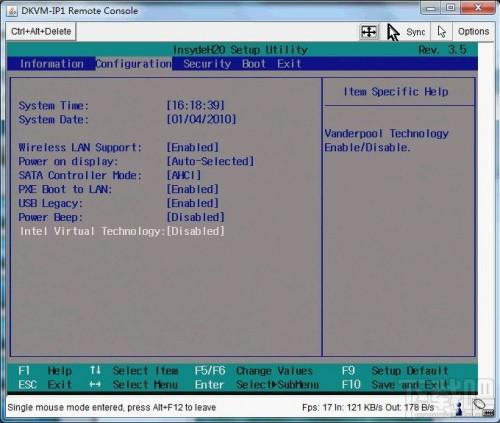
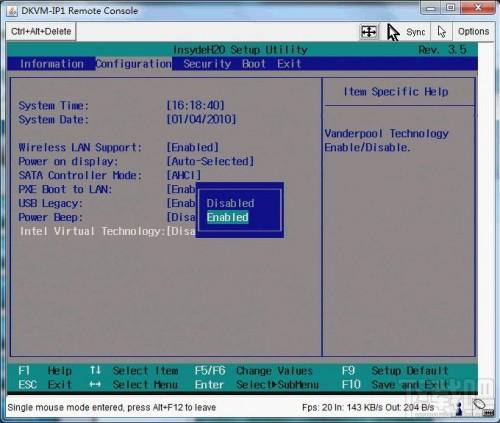
いつもMuMu Playerをご利用いただきありがとうございます。
他にもご不明な点がございましたら、下記の内容をクリックしてお気軽にお問い合わせください。
キーワード:
